Wil je wat meer krachtige geluidsmogelijkheden toevoegen aan je computer? Op vroege computers moesten geluidskaarten zijn geïnstalleerd om luidsprekers aan te sluiten, maar op de meeste nieuwe computers is al volledige geluidfunctionaliteit ingebouwd. Als u veel audioproductie uitvoert of de best mogelijke geluidskwaliteit wilt voor high-end luidsprekers, krijgt u het geluid dat u nodig hebt als u een geluidskaart installeert.
Deel een van de drie:
Je zaak openen
-
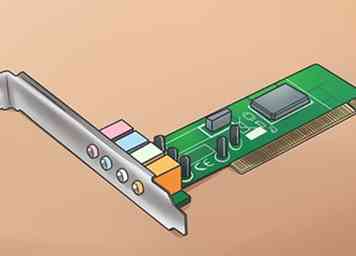 1 Zorg dat je een geluidskaart nodig hebt. Bijna alle moderne computers hebben de geluidskaart ingebouwd in het moederbord. U kunt controleren of u een ingebouwde geluidskaart hebt door naar luidsprekeraansluitingen aan de achterkant van de computer te zoeken. Geluidskaarten zijn eigenlijk alleen nodig voor audiofielen en opnamestudio-computers, of voor heel oude computers die geen ingebouwd geluid hebben.
1 Zorg dat je een geluidskaart nodig hebt. Bijna alle moderne computers hebben de geluidskaart ingebouwd in het moederbord. U kunt controleren of u een ingebouwde geluidskaart hebt door naar luidsprekeraansluitingen aan de achterkant van de computer te zoeken. Geluidskaarten zijn eigenlijk alleen nodig voor audiofielen en opnamestudio-computers, of voor heel oude computers die geen ingebouwd geluid hebben. -
 2 Schakel uw computer uit en verwijder alle kabels. Hiermee kunt u uw computer naar een plaats verplaatsen waar u gemakkelijk toegang toe hebt. Plaats de computer op zijn kant op een tafel, met de poorten aan de achterkant het dichtst bij de tafel. De poorten zijn verbonden met het moederbord, dus als u ze het dichtst bij de tafel hebt, zorgt u ervoor dat u bij het moederbord kunt komen als de behuizing open is.
2 Schakel uw computer uit en verwijder alle kabels. Hiermee kunt u uw computer naar een plaats verplaatsen waar u gemakkelijk toegang toe hebt. Plaats de computer op zijn kant op een tafel, met de poorten aan de achterkant het dichtst bij de tafel. De poorten zijn verbonden met het moederbord, dus als u ze het dichtst bij de tafel hebt, zorgt u ervoor dat u bij het moederbord kunt komen als de behuizing open is. - Leg de computer niet op tapijt.
-
 3 Verwijder het zijpaneel van uw computer. De meeste nieuwere gevallen hebben duimschroeven, maar u heeft mogelijk een kruiskopschroevendraaier nodig. De schroeven lopen langs de achterkant van de computer. Verwijder het paneel aan de andere kant van het moederbord en leg het opzij.
3 Verwijder het zijpaneel van uw computer. De meeste nieuwere gevallen hebben duimschroeven, maar u heeft mogelijk een kruiskopschroevendraaier nodig. De schroeven lopen langs de achterkant van de computer. Verwijder het paneel aan de andere kant van het moederbord en leg het opzij. -
 4 Maak jezelf af. Je moet altijd jezelf aarden als je in je computer werkt. U kunt een elektrostatische polsband gebruiken of een metalen waterkraan aanraken om eventuele elektrostatische ophoping te ontladen. Als u uzelf niet aait, loopt u het risico uw componenten te beschadigen met elektrostatische ontlading.
4 Maak jezelf af. Je moet altijd jezelf aarden als je in je computer werkt. U kunt een elektrostatische polsband gebruiken of een metalen waterkraan aanraken om eventuele elektrostatische ophoping te ontladen. Als u uzelf niet aait, loopt u het risico uw componenten te beschadigen met elektrostatische ontlading. -
 5 Reinig stof. Aangezien uw computer open is, moet u van deze gelegenheid gebruik maken om het stof dat zich in de behuizing heeft opgehoopt op te ruimen. Te veel stof kan leiden tot oververhitting, wat ertoe kan leiden dat uw componenten defect raken.
5 Reinig stof. Aangezien uw computer open is, moet u van deze gelegenheid gebruik maken om het stof dat zich in de behuizing heeft opgehoopt op te ruimen. Te veel stof kan leiden tot oververhitting, wat ertoe kan leiden dat uw componenten defect raken. - Gebruik perslucht om zoveel mogelijk stof en puin te verwijderen. Zorg ervoor dat je in alle hoeken en gaten komt.
Tweede deel van de drie:
De kaart installeren
-
 1 Lokaliseer de PCI-slots. Dit zijn de slots waarin u uitbreidingskaarten kunt installeren. PCI-slots zijn meestal wit en u kunt er 1-5 van hebben. De slots komen overeen met de verwijderbare panelen aan de achterkant van de behuizing.
1 Lokaliseer de PCI-slots. Dit zijn de slots waarin u uitbreidingskaarten kunt installeren. PCI-slots zijn meestal wit en u kunt er 1-5 van hebben. De slots komen overeen met de verwijderbare panelen aan de achterkant van de behuizing. - Als u problemen ondervindt bij het identificeren van de PCI-slots, raadpleegt u de documentatie bij uw moederbord. Je kunt dit online opzoeken als je het modelnummer van het moederbord hebt.
-
 2 Verwijder de bestaande geluidskaart (indien nodig). Als u een oude kaart vervangt, verwijdert u eerst de oude kaart. Het installeren van twee kaarten leidt tot hardwareconflicten. Verwijder de schroef waarmee de kaart in uw tas is bevestigd en trek de kaart rechtstreeks uit de sleuf.
2 Verwijder de bestaande geluidskaart (indien nodig). Als u een oude kaart vervangt, verwijdert u eerst de oude kaart. Het installeren van twee kaarten leidt tot hardwareconflicten. Verwijder de schroef waarmee de kaart in uw tas is bevestigd en trek de kaart rechtstreeks uit de sleuf. - Mogelijk moet u de geluidskaart loskoppelen van uw cd / dvd-station.
- Zorg ervoor dat alle luidsprekers die op de oude geluidskaart zijn aangesloten, zijn losgekoppeld voordat u de oude kaart verwijdert.
-
 3 Plaats de nieuwe kaart. Verwijder het bijbehorende stofbeschermingspaneel aan de achterkant als u de nieuwe kaart installeert. Zorg ervoor dat de inkepingen in de sleuf in lijn liggen met de kaart en druk de kaart recht naar beneden. Forceer de kaart niet in de sleuf en zorg ervoor dat de poorten op de achterlijn overeenkomen met de opening van de opening.
3 Plaats de nieuwe kaart. Verwijder het bijbehorende stofbeschermingspaneel aan de achterkant als u de nieuwe kaart installeert. Zorg ervoor dat de inkepingen in de sleuf in lijn liggen met de kaart en druk de kaart recht naar beneden. Forceer de kaart niet in de sleuf en zorg ervoor dat de poorten op de achterlijn overeenkomen met de opening van de opening. -
 4 Zet de kaart vast met een schroef. Schroef een enkele schroef in het metalen lipje dat de kaart op het computerchassis bevestigt. Draai niet te strak aan, maar zorg ervoor dat de kaart goed op de behuizing is bevestigd.
4 Zet de kaart vast met een schroef. Schroef een enkele schroef in het metalen lipje dat de kaart op het computerchassis bevestigt. Draai niet te strak aan, maar zorg ervoor dat de kaart goed op de behuizing is bevestigd. -
 5 Sluit de geluidskaart aan op het CD / DVD-station (optioneel). Sommige oudere geluidskaarten kunnen met een klein snoer op het CD / DVD-station worden aangesloten. Dit is optioneel op vrijwel alle nieuwere computers, omdat deze verbinding nu door de hardware wordt afgehandeld.
5 Sluit de geluidskaart aan op het CD / DVD-station (optioneel). Sommige oudere geluidskaarten kunnen met een klein snoer op het CD / DVD-station worden aangesloten. Dit is optioneel op vrijwel alle nieuwere computers, omdat deze verbinding nu door de hardware wordt afgehandeld. -
 6 De zaak sluiten. Plaats het zijpaneel terug op de computer en maak het vast. Plaats de computer terug op uw bureau en sluit de kabels weer aan.
6 De zaak sluiten. Plaats het zijpaneel terug op de computer en maak het vast. Plaats de computer terug op uw bureau en sluit de kabels weer aan.
Derde deel van de drie:
Uw luidsprekers aansluiten
-
 1 Plaats uw luidsprekers. Stel uw luidsprekers op uw computer in. Zorg ervoor dat de linker- en rechterkanalen zich op de juiste kanten bevinden. Plaats de subwoofer niet in een hoek of tegen de muur.
1 Plaats uw luidsprekers. Stel uw luidsprekers op uw computer in. Zorg ervoor dat de linker- en rechterkanalen zich op de juiste kanten bevinden. Plaats de subwoofer niet in een hoek of tegen de muur. -
 2 Verbind de luidsprekers met de geluidskaart. Onderzoek de poorten op de geluidskaart. Deze poorten hebben een kleurcode en moeten overeenkomen met de kleuren van uw luidsprekerkabels.
2 Verbind de luidsprekers met de geluidskaart. Onderzoek de poorten op de geluidskaart. Deze poorten hebben een kleurcode en moeten overeenkomen met de kleuren van uw luidsprekerkabels. - Groen - Voorluidsprekers of hoofdtelefoon
- Zwart - Achterluidsprekers
- Zilver - Zijluidsprekers
- Oranje - Midden / Subwoofer
- Pink - Microfoon
-
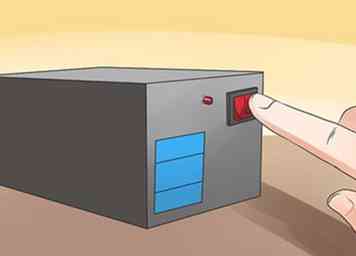 3 Zet de computer aan. Wacht tot Windows is geladen. Uw geluidskaart moet automatisch door Windows worden gedetecteerd en de stuurprogramma's worden automatisch geïnstalleerd.
3 Zet de computer aan. Wacht tot Windows is geladen. Uw geluidskaart moet automatisch door Windows worden gedetecteerd en de stuurprogramma's worden automatisch geïnstalleerd. -
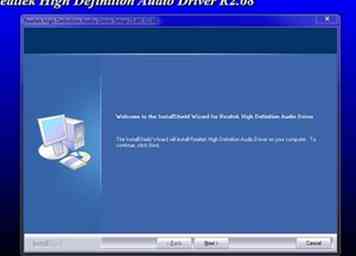 4 Installeer de stuurprogramma's voor de geluidskaart. Als Windows de juiste stuurprogramma's van uw geluidskaart niet kan installeren, moet u de stuurprogramma's handmatig installeren. Gebruik de schijf die bij de schijf is geleverd of download de stuurprogramma's van de fabrikanten.[1]
4 Installeer de stuurprogramma's voor de geluidskaart. Als Windows de juiste stuurprogramma's van uw geluidskaart niet kan installeren, moet u de stuurprogramma's handmatig installeren. Gebruik de schijf die bij de schijf is geleverd of download de stuurprogramma's van de fabrikanten.[1] -
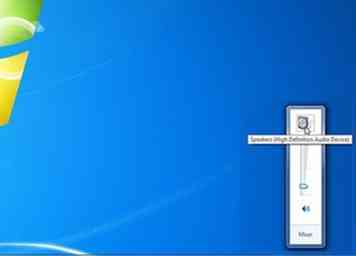 5 Test de luidsprekers. Zorg ervoor dat uw luidsprekers zijn ingeschakeld en dat het volume omhoog staat. Klik op het pictogram Volume in uw systeemvak. Wanneer u de schuifregelaar gebruikt om het volume in te stellen, klinkt er een testgeluid uit uw luidsprekers.
5 Test de luidsprekers. Zorg ervoor dat uw luidsprekers zijn ingeschakeld en dat het volume omhoog staat. Klik op het pictogram Volume in uw systeemvak. Wanneer u de schuifregelaar gebruikt om het volume in te stellen, klinkt er een testgeluid uit uw luidsprekers. - Als er geen volumepictogram is, is uw geluidskaart mogelijk niet correct geïnstalleerd. Zorg ervoor dat de stuurprogramma's correct zijn geïnstalleerd.
Facebook
Twitter
Google+
 Minotauromaquia
Minotauromaquia
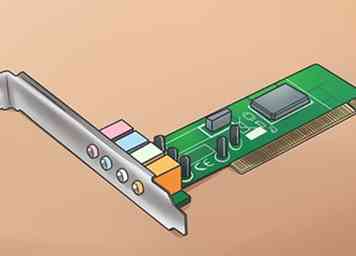 1 Zorg dat je een geluidskaart nodig hebt. Bijna alle moderne computers hebben de geluidskaart ingebouwd in het moederbord. U kunt controleren of u een ingebouwde geluidskaart hebt door naar luidsprekeraansluitingen aan de achterkant van de computer te zoeken. Geluidskaarten zijn eigenlijk alleen nodig voor audiofielen en opnamestudio-computers, of voor heel oude computers die geen ingebouwd geluid hebben.
1 Zorg dat je een geluidskaart nodig hebt. Bijna alle moderne computers hebben de geluidskaart ingebouwd in het moederbord. U kunt controleren of u een ingebouwde geluidskaart hebt door naar luidsprekeraansluitingen aan de achterkant van de computer te zoeken. Geluidskaarten zijn eigenlijk alleen nodig voor audiofielen en opnamestudio-computers, of voor heel oude computers die geen ingebouwd geluid hebben.  2 Schakel uw computer uit en verwijder alle kabels. Hiermee kunt u uw computer naar een plaats verplaatsen waar u gemakkelijk toegang toe hebt. Plaats de computer op zijn kant op een tafel, met de poorten aan de achterkant het dichtst bij de tafel. De poorten zijn verbonden met het moederbord, dus als u ze het dichtst bij de tafel hebt, zorgt u ervoor dat u bij het moederbord kunt komen als de behuizing open is.
2 Schakel uw computer uit en verwijder alle kabels. Hiermee kunt u uw computer naar een plaats verplaatsen waar u gemakkelijk toegang toe hebt. Plaats de computer op zijn kant op een tafel, met de poorten aan de achterkant het dichtst bij de tafel. De poorten zijn verbonden met het moederbord, dus als u ze het dichtst bij de tafel hebt, zorgt u ervoor dat u bij het moederbord kunt komen als de behuizing open is.  3 Verwijder het zijpaneel van uw computer. De meeste nieuwere gevallen hebben duimschroeven, maar u heeft mogelijk een kruiskopschroevendraaier nodig. De schroeven lopen langs de achterkant van de computer. Verwijder het paneel aan de andere kant van het moederbord en leg het opzij.
3 Verwijder het zijpaneel van uw computer. De meeste nieuwere gevallen hebben duimschroeven, maar u heeft mogelijk een kruiskopschroevendraaier nodig. De schroeven lopen langs de achterkant van de computer. Verwijder het paneel aan de andere kant van het moederbord en leg het opzij.  4 Maak jezelf af. Je moet altijd jezelf aarden als je in je computer werkt. U kunt een elektrostatische polsband gebruiken of een metalen waterkraan aanraken om eventuele elektrostatische ophoping te ontladen. Als u uzelf niet aait, loopt u het risico uw componenten te beschadigen met elektrostatische ontlading.
4 Maak jezelf af. Je moet altijd jezelf aarden als je in je computer werkt. U kunt een elektrostatische polsband gebruiken of een metalen waterkraan aanraken om eventuele elektrostatische ophoping te ontladen. Als u uzelf niet aait, loopt u het risico uw componenten te beschadigen met elektrostatische ontlading.  5 Reinig stof. Aangezien uw computer open is, moet u van deze gelegenheid gebruik maken om het stof dat zich in de behuizing heeft opgehoopt op te ruimen. Te veel stof kan leiden tot oververhitting, wat ertoe kan leiden dat uw componenten defect raken.
5 Reinig stof. Aangezien uw computer open is, moet u van deze gelegenheid gebruik maken om het stof dat zich in de behuizing heeft opgehoopt op te ruimen. Te veel stof kan leiden tot oververhitting, wat ertoe kan leiden dat uw componenten defect raken.  1 Lokaliseer de PCI-slots. Dit zijn de slots waarin u uitbreidingskaarten kunt installeren. PCI-slots zijn meestal wit en u kunt er 1-5 van hebben. De slots komen overeen met de verwijderbare panelen aan de achterkant van de behuizing.
1 Lokaliseer de PCI-slots. Dit zijn de slots waarin u uitbreidingskaarten kunt installeren. PCI-slots zijn meestal wit en u kunt er 1-5 van hebben. De slots komen overeen met de verwijderbare panelen aan de achterkant van de behuizing.  2 Verwijder de bestaande geluidskaart (indien nodig). Als u een oude kaart vervangt, verwijdert u eerst de oude kaart. Het installeren van twee kaarten leidt tot hardwareconflicten. Verwijder de schroef waarmee de kaart in uw tas is bevestigd en trek de kaart rechtstreeks uit de sleuf.
2 Verwijder de bestaande geluidskaart (indien nodig). Als u een oude kaart vervangt, verwijdert u eerst de oude kaart. Het installeren van twee kaarten leidt tot hardwareconflicten. Verwijder de schroef waarmee de kaart in uw tas is bevestigd en trek de kaart rechtstreeks uit de sleuf.  3 Plaats de nieuwe kaart. Verwijder het bijbehorende stofbeschermingspaneel aan de achterkant als u de nieuwe kaart installeert. Zorg ervoor dat de inkepingen in de sleuf in lijn liggen met de kaart en druk de kaart recht naar beneden. Forceer de kaart niet in de sleuf en zorg ervoor dat de poorten op de achterlijn overeenkomen met de opening van de opening.
3 Plaats de nieuwe kaart. Verwijder het bijbehorende stofbeschermingspaneel aan de achterkant als u de nieuwe kaart installeert. Zorg ervoor dat de inkepingen in de sleuf in lijn liggen met de kaart en druk de kaart recht naar beneden. Forceer de kaart niet in de sleuf en zorg ervoor dat de poorten op de achterlijn overeenkomen met de opening van de opening.  4 Zet de kaart vast met een schroef. Schroef een enkele schroef in het metalen lipje dat de kaart op het computerchassis bevestigt. Draai niet te strak aan, maar zorg ervoor dat de kaart goed op de behuizing is bevestigd.
4 Zet de kaart vast met een schroef. Schroef een enkele schroef in het metalen lipje dat de kaart op het computerchassis bevestigt. Draai niet te strak aan, maar zorg ervoor dat de kaart goed op de behuizing is bevestigd.  5 Sluit de geluidskaart aan op het CD / DVD-station (optioneel). Sommige oudere geluidskaarten kunnen met een klein snoer op het CD / DVD-station worden aangesloten. Dit is optioneel op vrijwel alle nieuwere computers, omdat deze verbinding nu door de hardware wordt afgehandeld.
5 Sluit de geluidskaart aan op het CD / DVD-station (optioneel). Sommige oudere geluidskaarten kunnen met een klein snoer op het CD / DVD-station worden aangesloten. Dit is optioneel op vrijwel alle nieuwere computers, omdat deze verbinding nu door de hardware wordt afgehandeld.  6 De zaak sluiten. Plaats het zijpaneel terug op de computer en maak het vast. Plaats de computer terug op uw bureau en sluit de kabels weer aan.
6 De zaak sluiten. Plaats het zijpaneel terug op de computer en maak het vast. Plaats de computer terug op uw bureau en sluit de kabels weer aan.  1 Plaats uw luidsprekers. Stel uw luidsprekers op uw computer in. Zorg ervoor dat de linker- en rechterkanalen zich op de juiste kanten bevinden. Plaats de subwoofer niet in een hoek of tegen de muur.
1 Plaats uw luidsprekers. Stel uw luidsprekers op uw computer in. Zorg ervoor dat de linker- en rechterkanalen zich op de juiste kanten bevinden. Plaats de subwoofer niet in een hoek of tegen de muur.  2 Verbind de luidsprekers met de geluidskaart. Onderzoek de poorten op de geluidskaart. Deze poorten hebben een kleurcode en moeten overeenkomen met de kleuren van uw luidsprekerkabels.
2 Verbind de luidsprekers met de geluidskaart. Onderzoek de poorten op de geluidskaart. Deze poorten hebben een kleurcode en moeten overeenkomen met de kleuren van uw luidsprekerkabels. 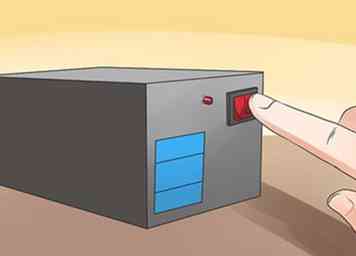 3 Zet de computer aan. Wacht tot Windows is geladen. Uw geluidskaart moet automatisch door Windows worden gedetecteerd en de stuurprogramma's worden automatisch geïnstalleerd.
3 Zet de computer aan. Wacht tot Windows is geladen. Uw geluidskaart moet automatisch door Windows worden gedetecteerd en de stuurprogramma's worden automatisch geïnstalleerd. 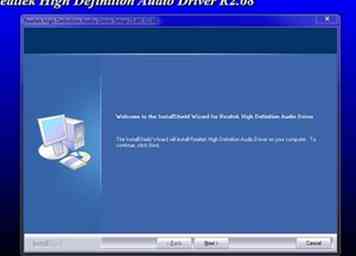 4 Installeer de stuurprogramma's voor de geluidskaart. Als Windows de juiste stuurprogramma's van uw geluidskaart niet kan installeren, moet u de stuurprogramma's handmatig installeren. Gebruik de schijf die bij de schijf is geleverd of download de stuurprogramma's van de fabrikanten.[1]
4 Installeer de stuurprogramma's voor de geluidskaart. Als Windows de juiste stuurprogramma's van uw geluidskaart niet kan installeren, moet u de stuurprogramma's handmatig installeren. Gebruik de schijf die bij de schijf is geleverd of download de stuurprogramma's van de fabrikanten.[1] 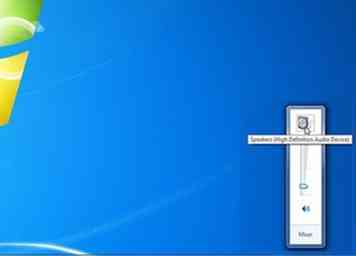 5 Test de luidsprekers. Zorg ervoor dat uw luidsprekers zijn ingeschakeld en dat het volume omhoog staat. Klik op het pictogram Volume in uw systeemvak. Wanneer u de schuifregelaar gebruikt om het volume in te stellen, klinkt er een testgeluid uit uw luidsprekers.
5 Test de luidsprekers. Zorg ervoor dat uw luidsprekers zijn ingeschakeld en dat het volume omhoog staat. Klik op het pictogram Volume in uw systeemvak. Wanneer u de schuifregelaar gebruikt om het volume in te stellen, klinkt er een testgeluid uit uw luidsprekers.